在使用win10系统的时候,其实我们能够使用到一个非常方便的功能,那就是分屏功能,这个功能可以帮助到广大的用户们使用电脑时更加的方便简单,那就是分屏功能,新建桌面就有几个新的桌面可供使用,那么这个功能要怎么去使用呢,快来看看详细的教程吧~

1.点击小娜边上的任务视图,选择左上角的新建桌面,会出现桌面1和桌面2,

2.在桌面2中打开任意程序,如Excel文档,如果要切换桌面1和桌面2,选择任务视图即可。
ps:点击查看新建桌面分屏快捷键

win10账号同步怎么开启
win10怎么设置虚拟内存大小
以上就是电脑技术网 Tagxp.com为广大用户们提供的win10怎么新建桌面和分屏的方法了,希望能够帮助到广大的用户们,谢谢阅读~
 Win10暂停更新还是会更新的
Win10暂停更新还是会更新的 windows movie make保存后的视
windows movie make保存后的视 windows movie maker导出工程文
windows movie maker导出工程文 Windows Movie Maker给视频添加
Windows Movie Maker给视频添加 windows movie maker保存为视频
windows movie maker保存为视频 去照相馆拍证件照太麻烦
去照相馆拍证件照太麻烦 2022款搭载M2芯片的iPad Pr
2022款搭载M2芯片的iPad Pr 麦乐鸡侠是谁
麦乐鸡侠是谁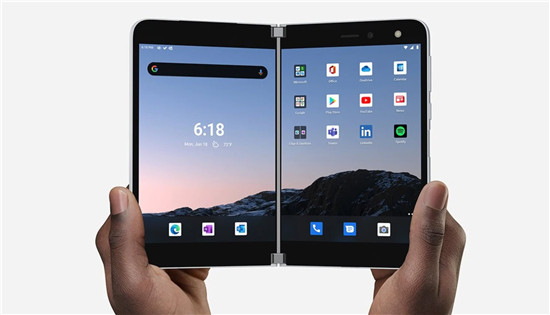 可折叠的iPhone将与微软的
可折叠的iPhone将与微软的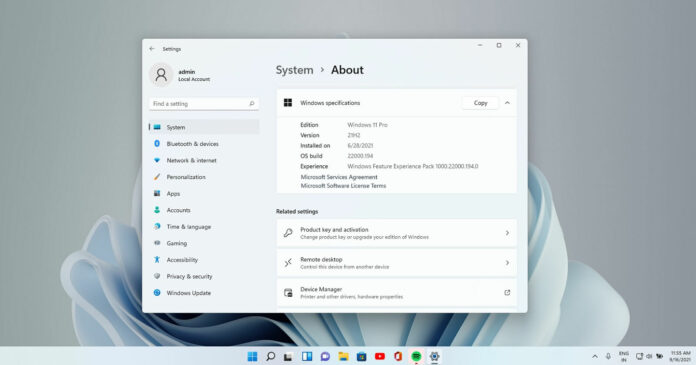 Windows11 Build 22000.194 (KB50
Windows11 Build 22000.194 (KB50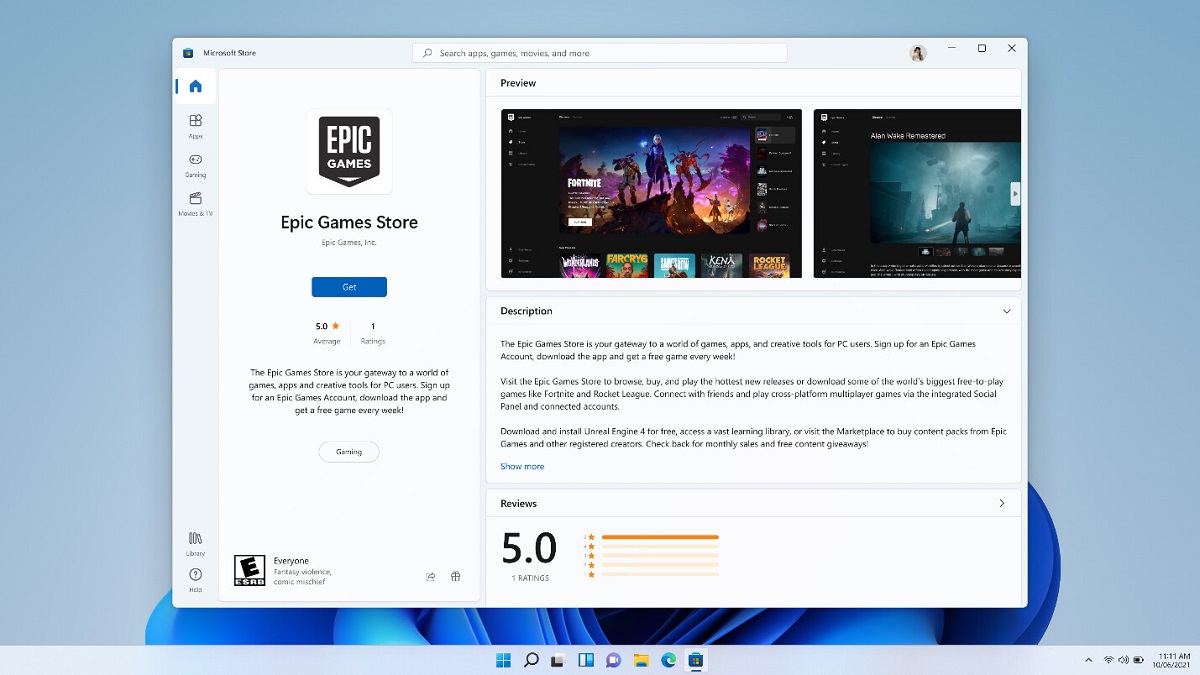 Microsoft Store 向更多应用和
Microsoft Store 向更多应用和 Windows10 2004上的新错误错误
Windows10 2004上的新错误错误 qq画图红包美人鱼绘制方法
qq画图红包美人鱼绘制方法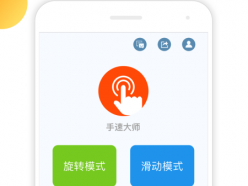 最多人玩练反应的手机游
最多人玩练反应的手机游 Switch王国之心记忆的旋律
Switch王国之心记忆的旋律 天天象棋残局挑战235关怎
天天象棋残局挑战235关怎 主板H610和B660、Z690区别是
主板H610和B660、Z690区别是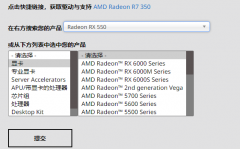 欧比亚rx550驱动不稳定怎么
欧比亚rx550驱动不稳定怎么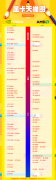 2022最新显卡跑分排行榜
2022最新显卡跑分排行榜 电脑主板图解
电脑主板图解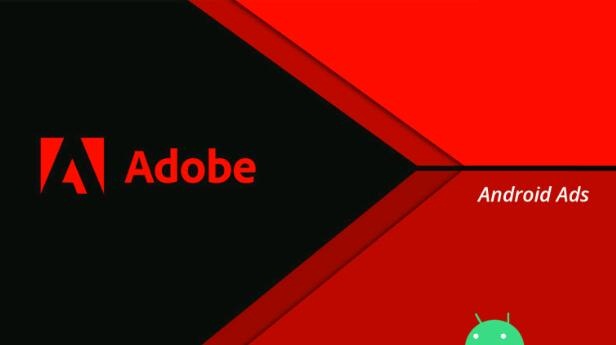 更新KB4577586在Win8/win10/Se
更新KB4577586在Win8/win10/Se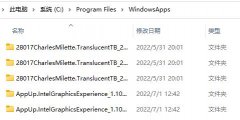 win11系统商店下载路径位置
win11系统商店下载路径位置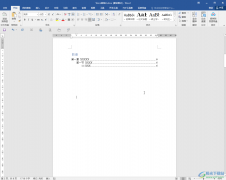 Word文档更新自动目录的操
Word文档更新自动目录的操 wps Word设置文档网格的方法
wps Word设置文档网格的方法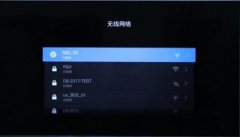 哔哩哔哩投屏到电视教程
哔哩哔哩投屏到电视教程 台式电脑光驱打不开怎么
台式电脑光驱打不开怎么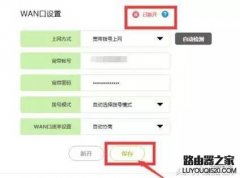 路由器恢复出厂设置后上
路由器恢复出厂设置后上 怎么查看路由器是否连接
怎么查看路由器是否连接
在win11中,我们可以通过将字体放到字体文件夹的方法快速安装他们,不过这就首先要求我们知道win11字体文件夹在哪,其实它还是非常好找的。...
87821 次阅读
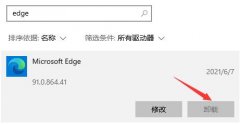
现在最新的win10系统中都会自带edge浏览器,而且我们会发现这个edge浏览器无法使用正常的软件卸载方法进行卸载,这时候我们就需要动用命令符来卸载了,具体方法可以查看下面的教程。...
88799 次阅读
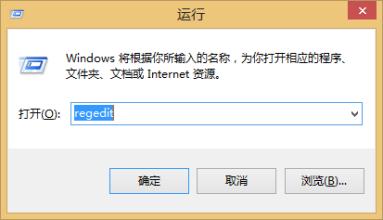
一般操作Windows系统,在使用电脑时发现打开文件夹,图片或者视频,就可以看见其中内容的缩略图,但最近却有Wi...
155425 次阅读
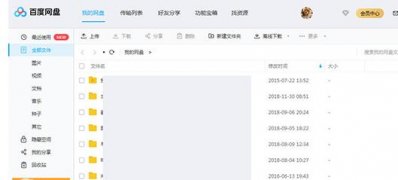
百度网盘电脑版是由百度公司出品的一款个人云服务产品,不仅为用户提供免费存储空间,百度网盘客户端界面简洁,方便用户存储各种类型的资料,并且支持随时随地在电脑和手机上可以传递...
133435 次阅读
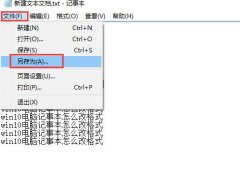
在使用记事本工具保存一些文字的时候,有时候需要拖入到word之类的软件中进行使用,但是很多的用户们不知道怎么去更改记事本的格式,那就来看看详细的教程吧~...
30974 次阅读

有很的用户们在重装系统之后,或者不小心对系统文件进行了清理,导致在使用win10系统的时候,鼠标右键无法打开显示设置了,这个问题应该怎么办呢,快来看看详细的解决教程吧~...
3316488 次阅读
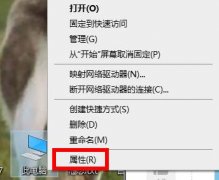
购买了新的电脑之后有些用户都是让别人装系统的,因此不知道版本号也不知道win10版本号怎么看,其实大家可以通过两种方式来进行观看,非常的简单哟。...
114579 次阅读

在使用win10蓝牙设备的时候,很多的用户们表示在使用过程中,win10蓝牙搜索不到其它相关的设备了,这个问题需要怎么去解决呢,快来看看详细的解决教程吧~...
37106 次阅读

对于微软公司不断推出的win10操作系统版本,很多小伙伴对于win10消费者版就像知道这个版本是什么意思。那么据小编所知消费者版本其实就是和相对的商业版授权方式不同而已。其实在功能上...
23493 次阅读

自2020年1月14日开始,微软宣布正式停止对win7系统的支持,那么以后将不会对win7系统进行安全修复和更新。而继续使用win7系统将会极大的增加病毒和恶意软件攻击的风险,但是,虽然不能启用...
68832 次阅读

一般操作Windows系统中搜索框一直在左下角的位置,非常大,非常碍眼,很影响观感和操作体验。但近日却有Windows系...
141485 次阅读
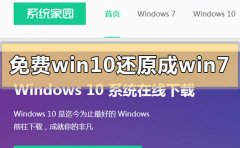
我们在使用安装了win10操作系统电脑的时候,有的情况下可能就会出现一些使用方面不是很适合的问题。如果想要将自己的win10系统更换成之前的win7系统,小编觉得我们可以通过系统重装。先下...
40121 次阅读

我们在使用win10系统的时候,有些情况下需要卸载win10的内置应用。对于这种问题,小编认为可以根据win10系统内置应用对照的代码,在命令提示符中输入其对照的命令行进行删除。具体的步骤就...
17780 次阅读

很多小伙伴在网上下载了CEB格式的文件,但是发现无法打开,因为格式的问题,那么该如何解决呢?其实只需要下载一个阅读软件就可以了,今天小编带来了详细的解决方法,具体的教学下面一...
71403 次阅读
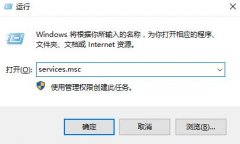
在使用win10系统的时候,经常会遇到需要更新电脑的请,但是有时候win10更新进度突然卡主不动了,这可怎么办,需要去怎么解决呢,快来看看详细的解决教程吧~...
90816 次阅读